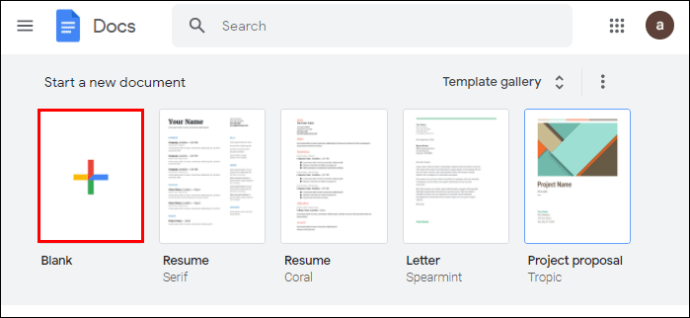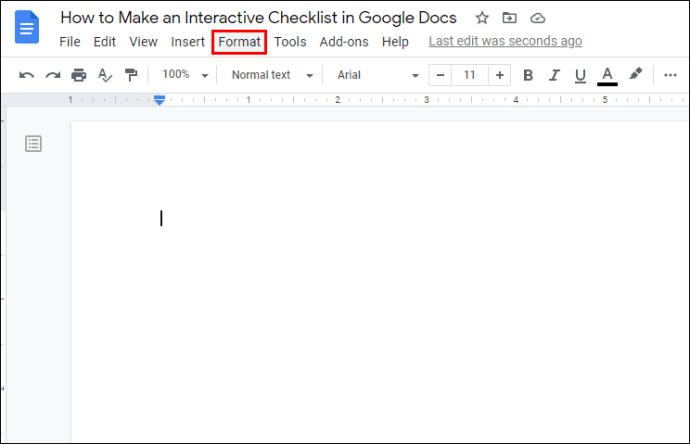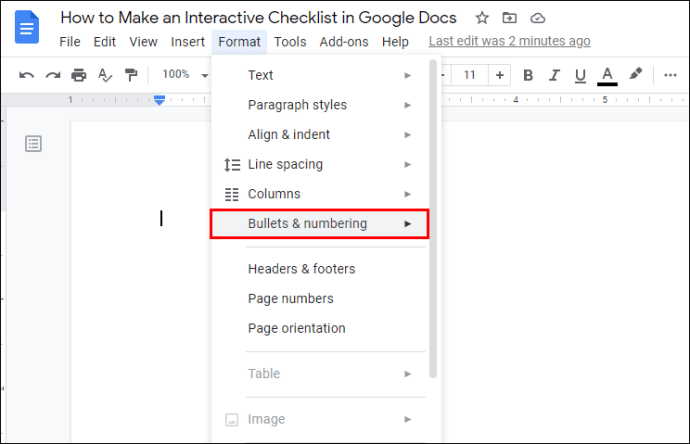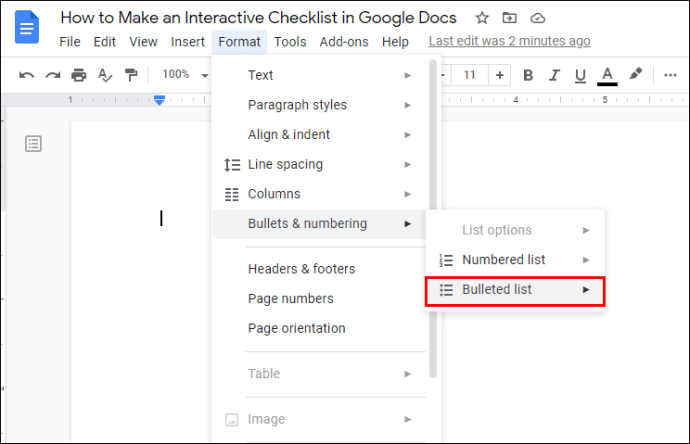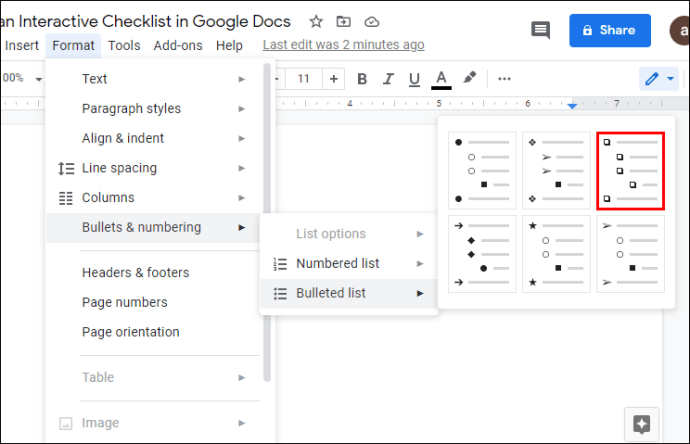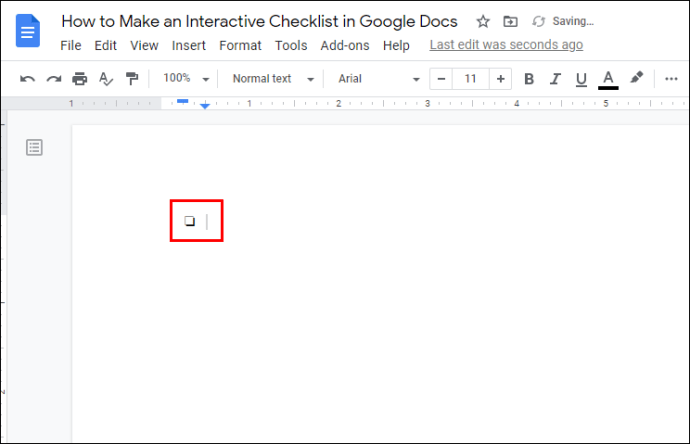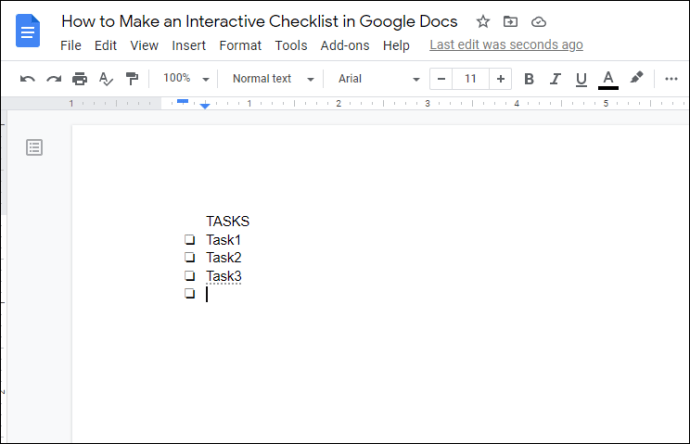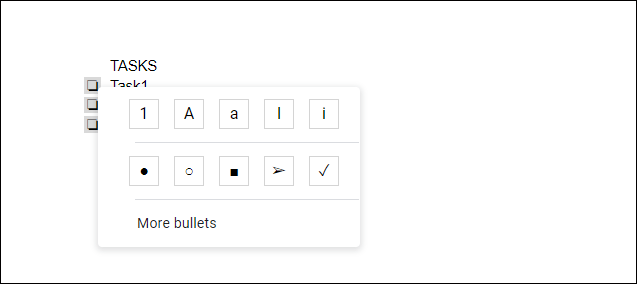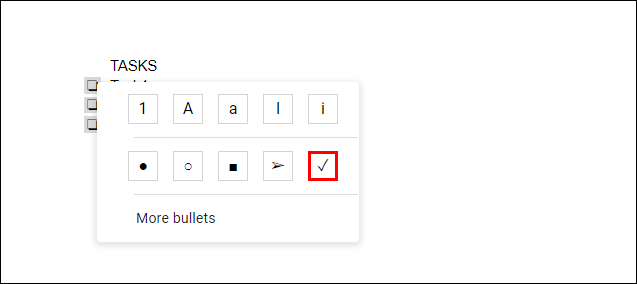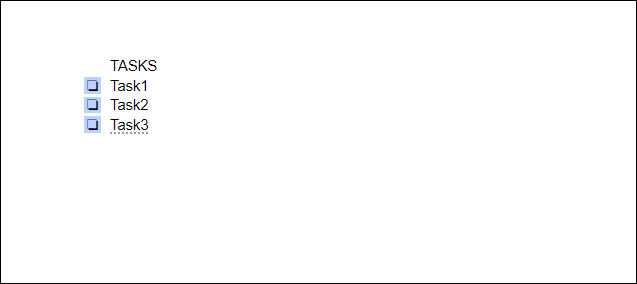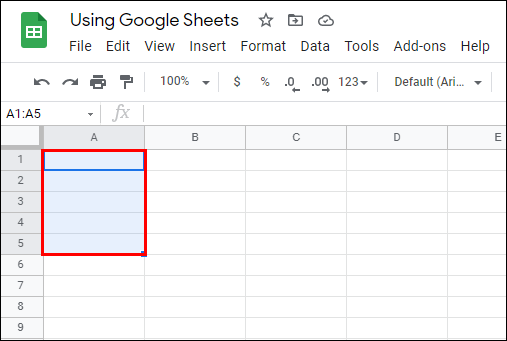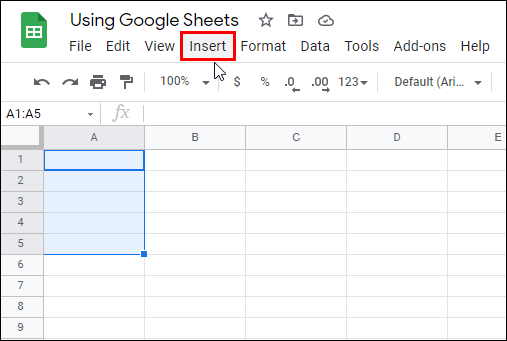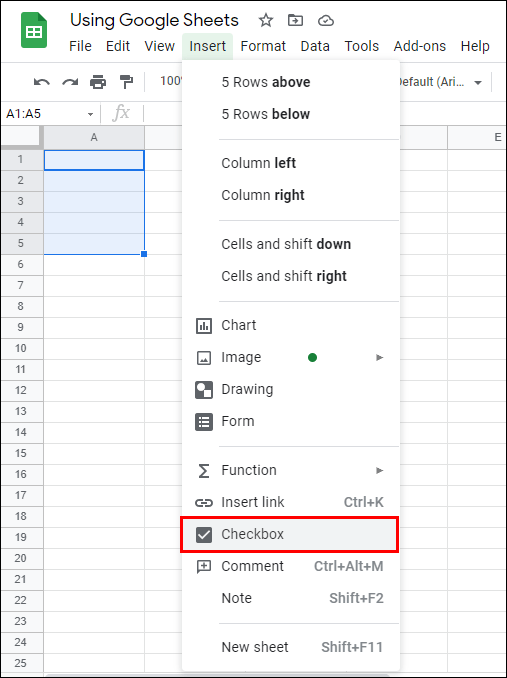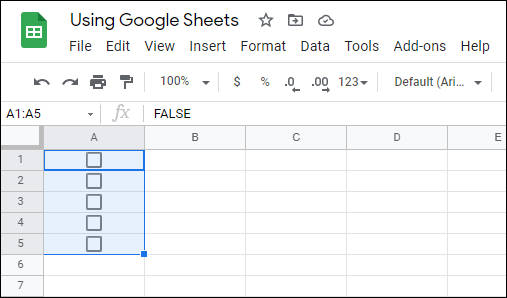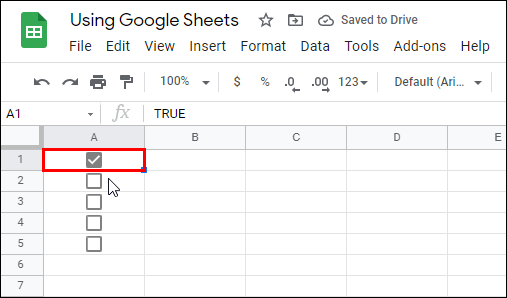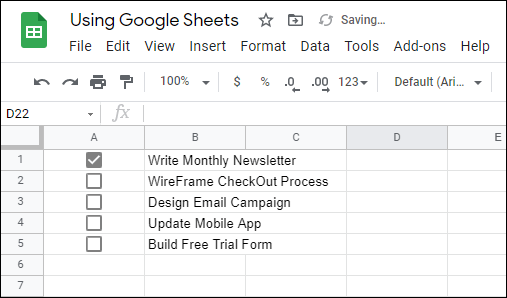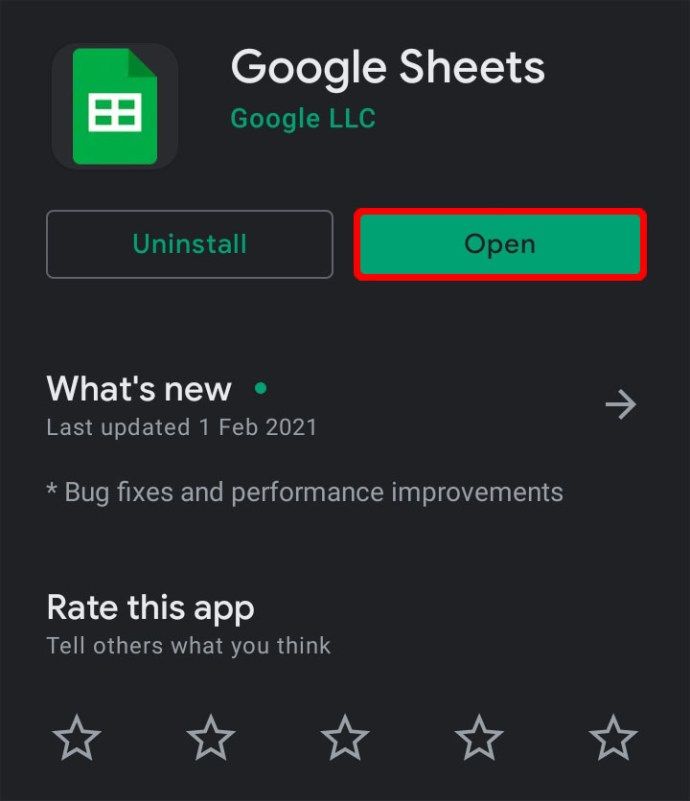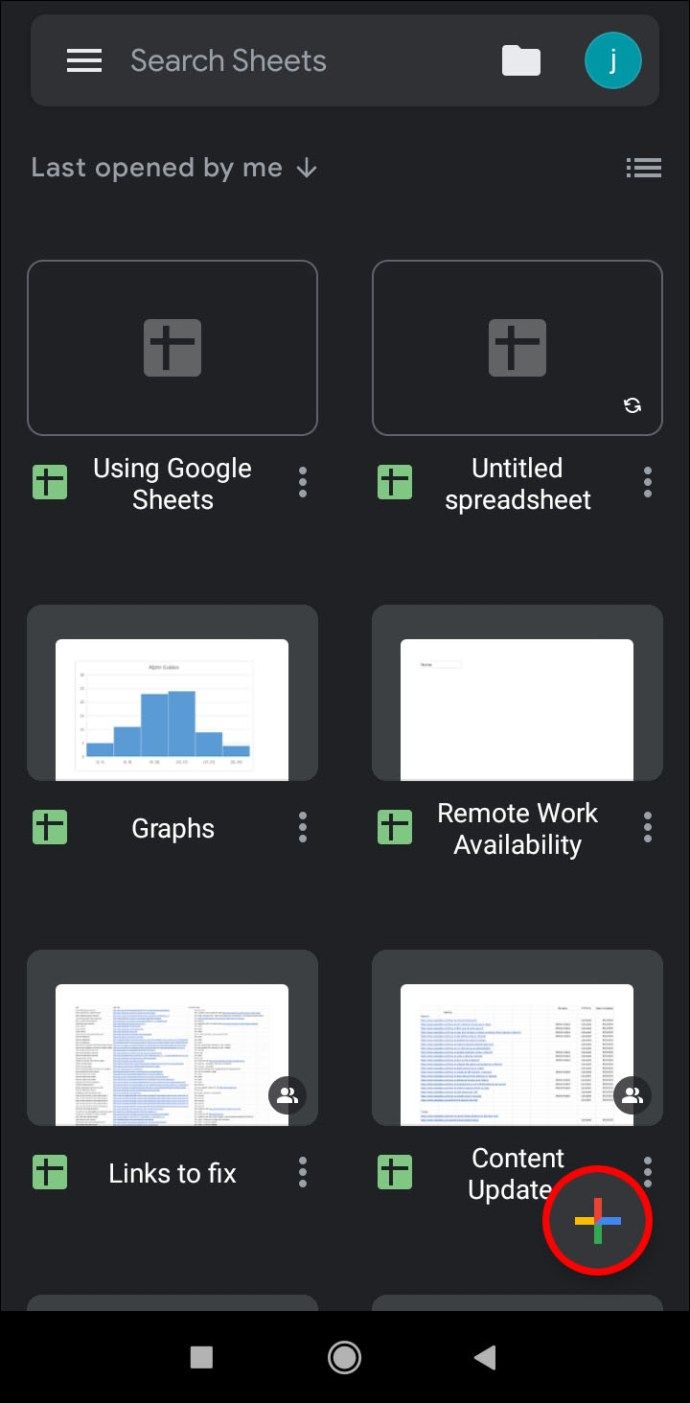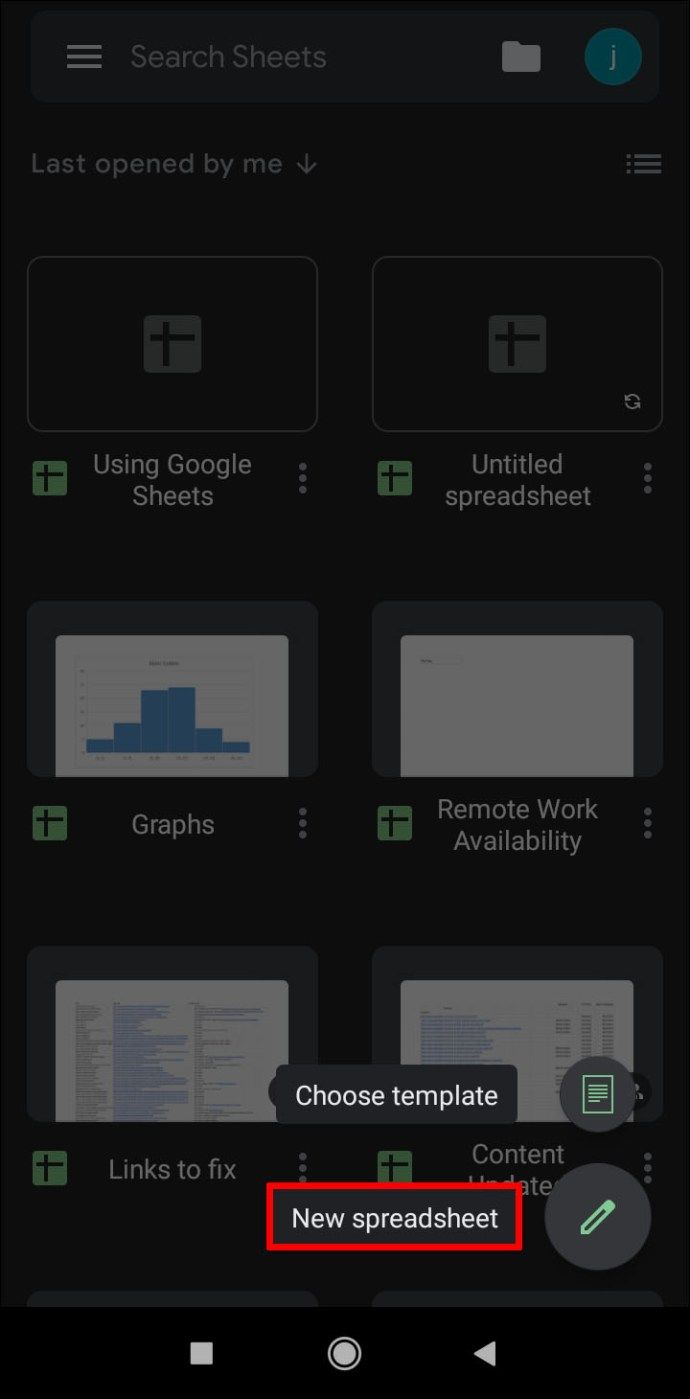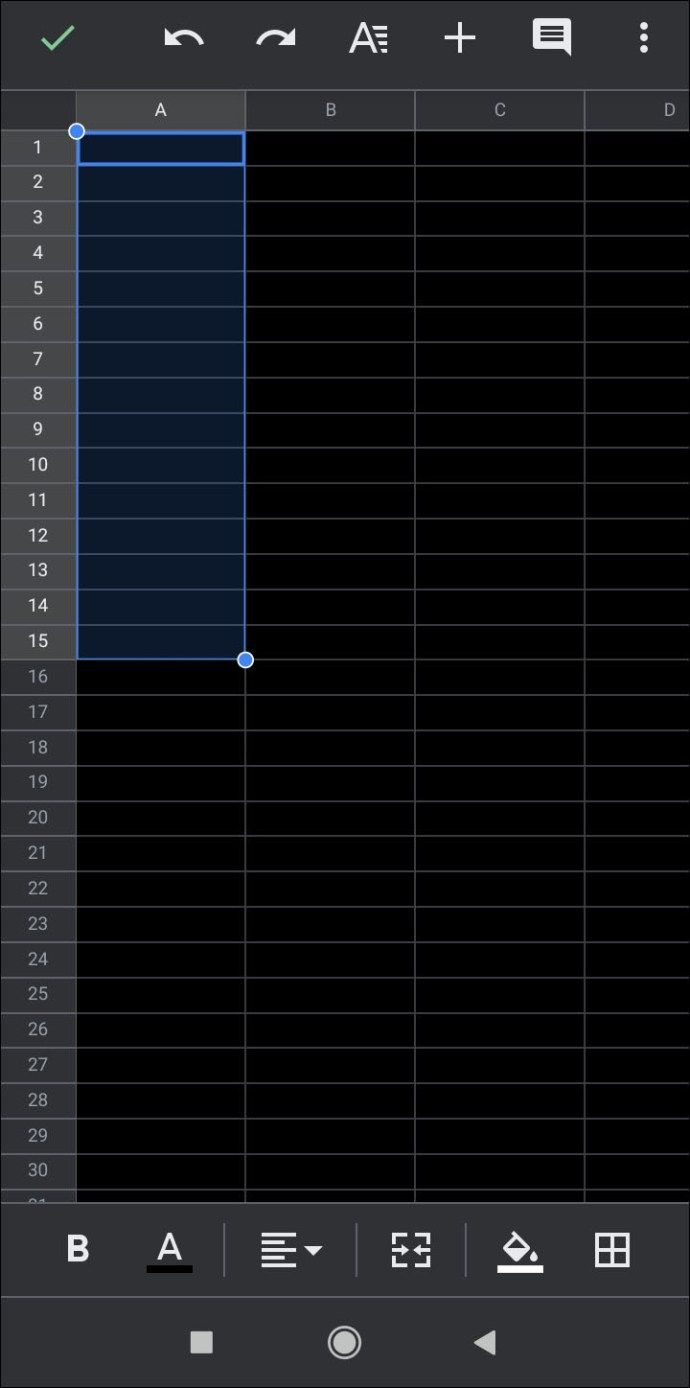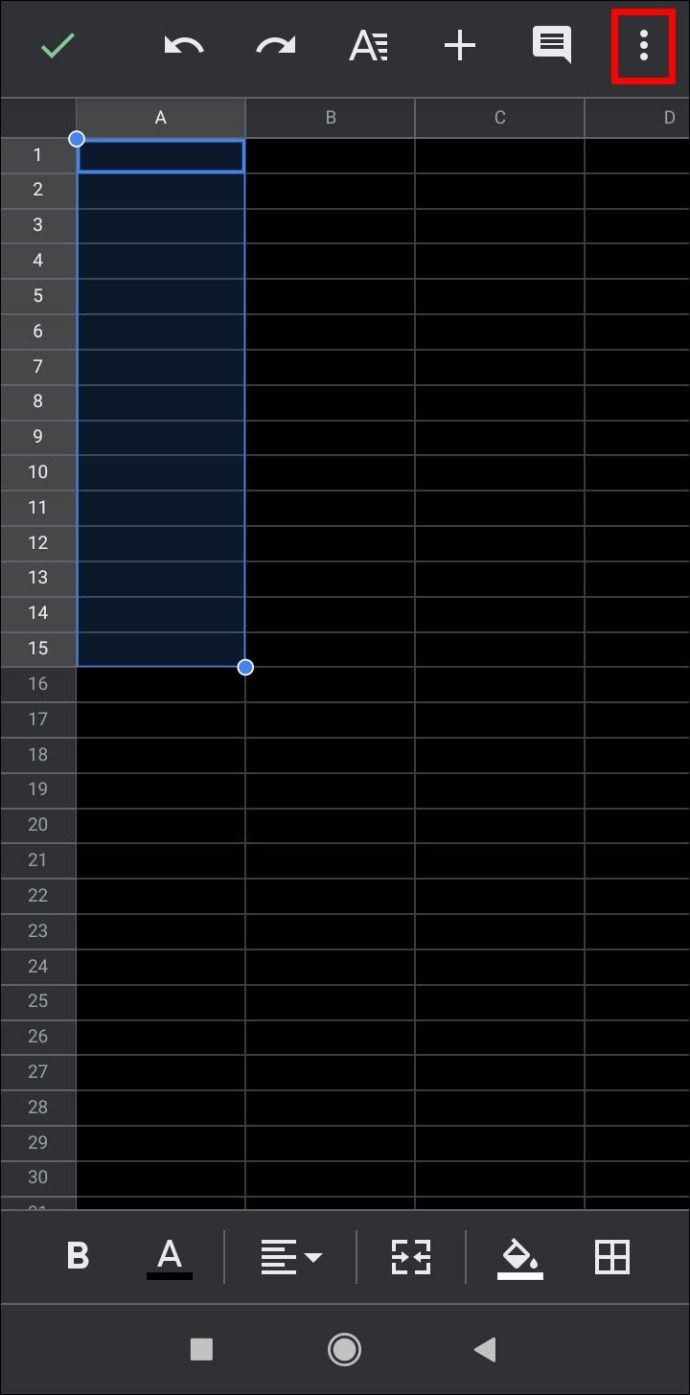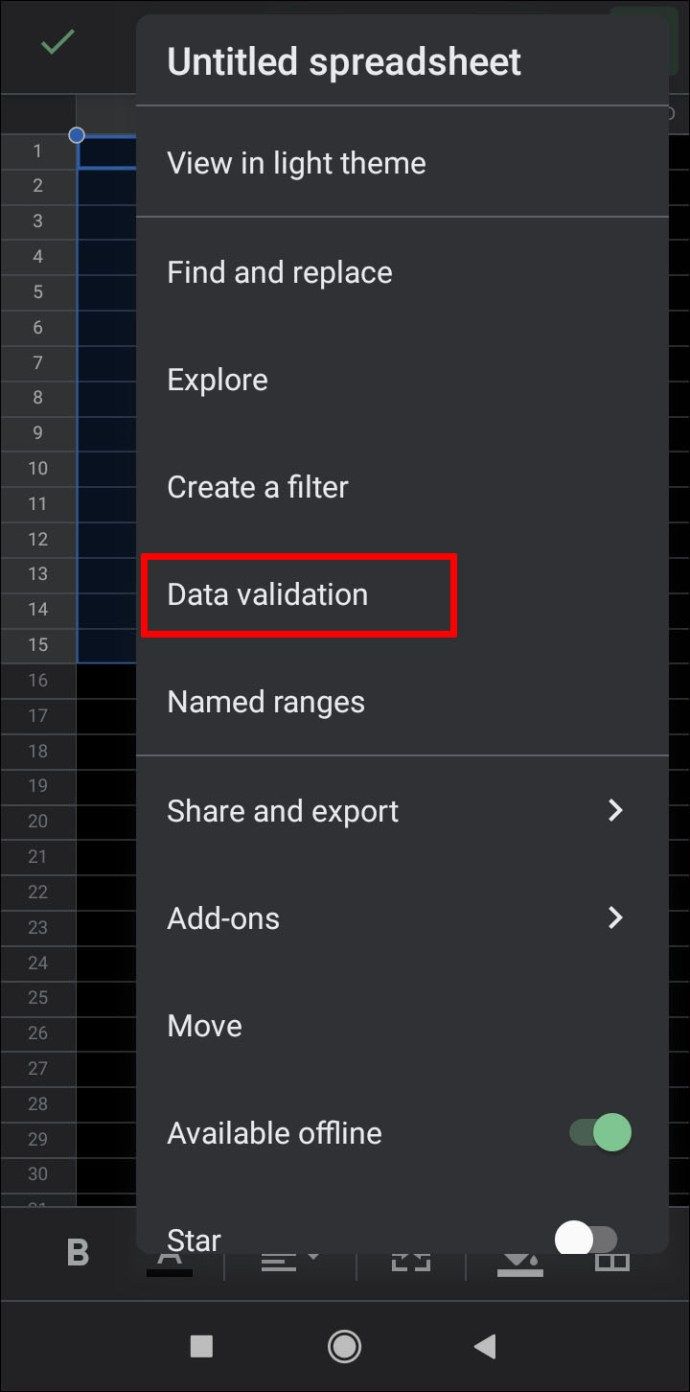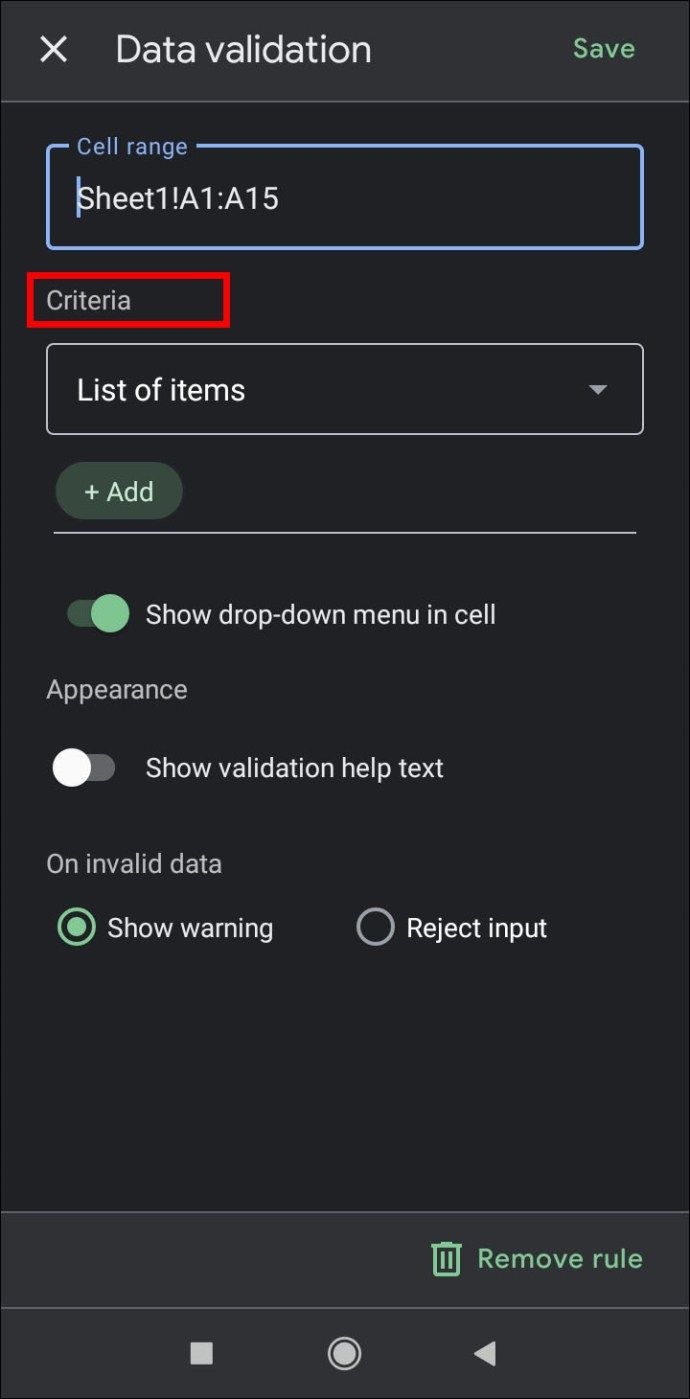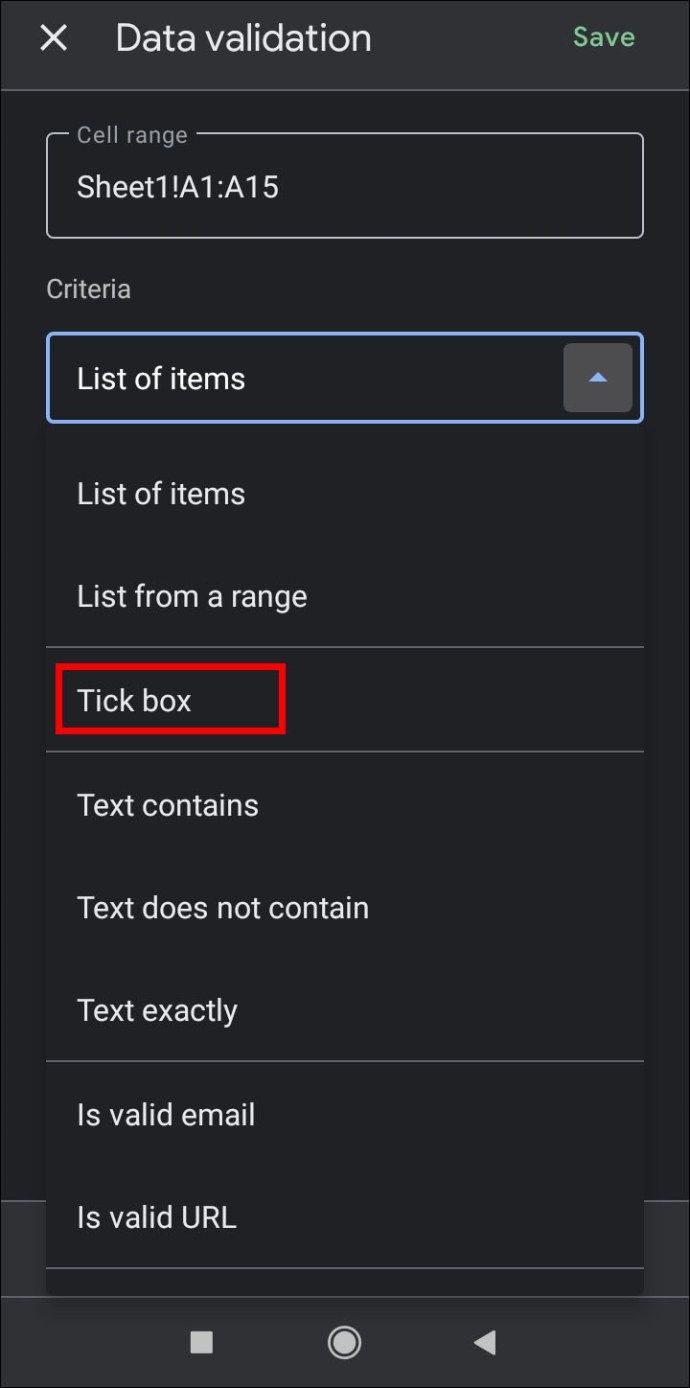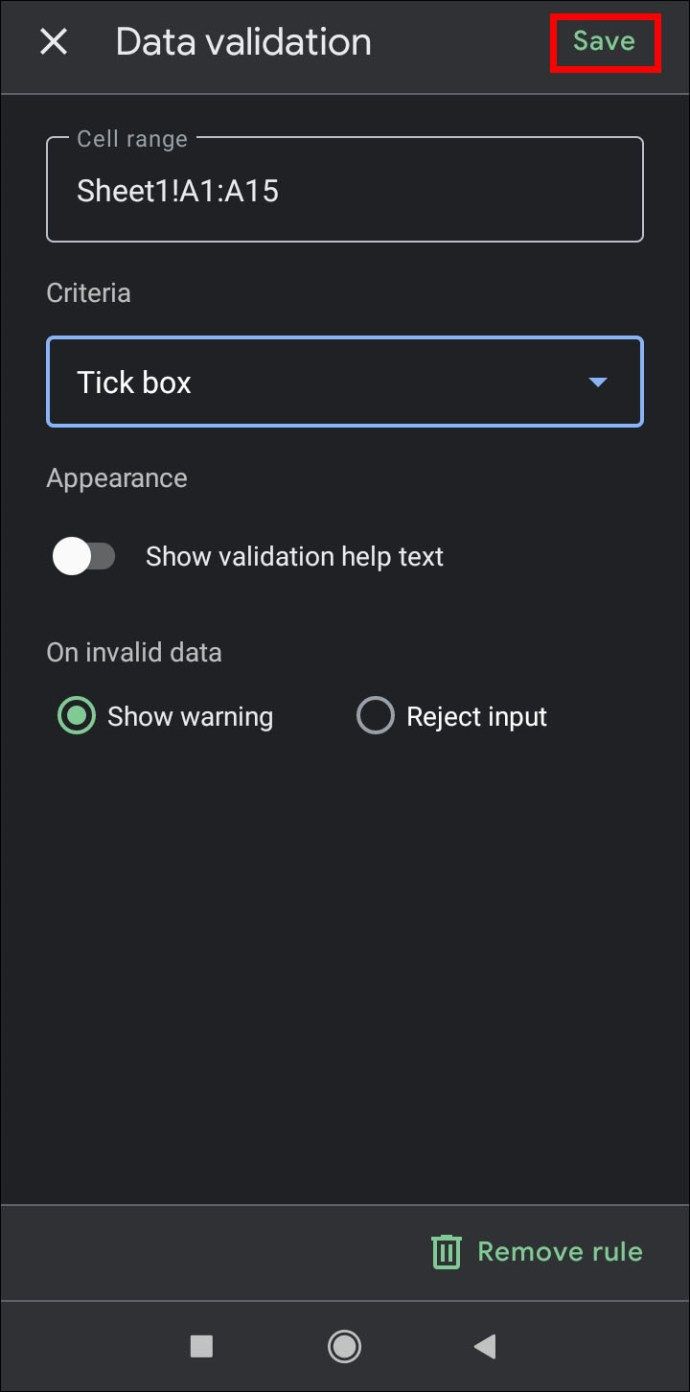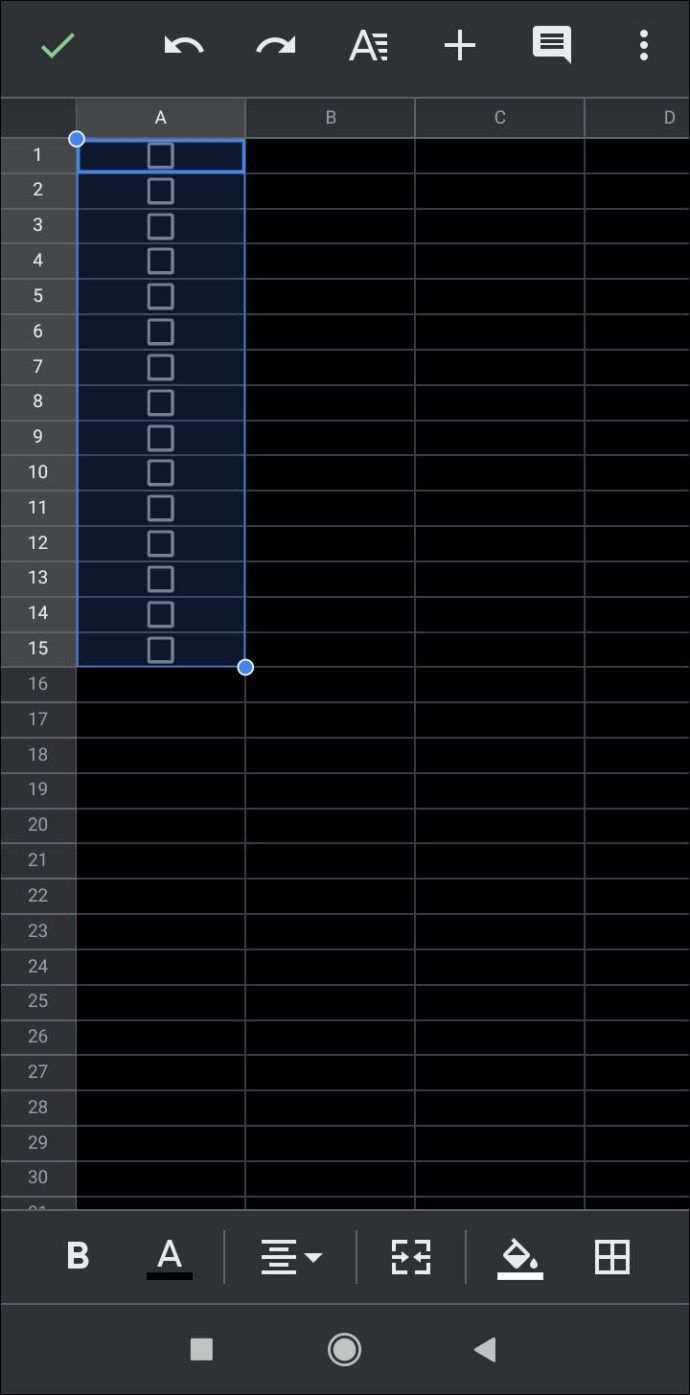چیک لسٹس اشیاء ، کاموں ، یا ان اقدامات پر نظر رکھنے کا ایک بہت آسان طریقہ ہے جس کی تکمیل کی ضرورت ہوتی ہے۔ وہ ایک سادہ بصری یاد دہانی فراہم کرتے ہیں یا نہیں کہ جو کچھ کرنے کی ضرورت ہے وہ ہوچکا ہے۔ اس کو گوگل دستاویزات کی سہولت کے ساتھ جوڑیں جس تک کسی بھی وقت رسائی حاصل کی جاسکتی ہے (جب تک کہ آپ کو انٹرنیٹ تک رسائی حاصل ہو) ، اور آپ کو انتظام کا ایک عمدہ ٹول مل گیا ہے۔

اس آرٹیکل میں ، ہم آپ کو گوگل دستاویزات میں ایک چیک لسٹ بنانے کے طریقہ کار کے ساتھ ، ایک فعال چیک لسٹ بنانے میں چند بصیرت کے ساتھ دکھاتے ہیں۔
پراکسی سیور بنانے کا طریقہ
گوگل دستاویزات میں انٹرایکٹو چیک لسٹ کیسے بنائیں
گوگل دستاویزات کا استعمال کرتے ہوئے چیک لسٹ بنانا ایک بہت ہی آسان عمل ہے۔ جب تک کہ آپ کو پہلے سے ہی ان چیزوں کا اندازہ ہو جس کو آپ فہرست میں شامل کرنا چاہتے ہیں ، تب تک اقدامات بالکل آسان ہیں۔ اگر آپ گوگل دستاویزات کا استعمال کرکے انٹرایکٹو چیک لسٹ بنانا چاہتے ہیں تو ، ان مراحل پر عمل کریں:
- گوگل دستاویز ایپ کھولیں۔ نئی دستاویز بنانے کے لئے اوپری ٹیب پر + پر کلک کریں۔
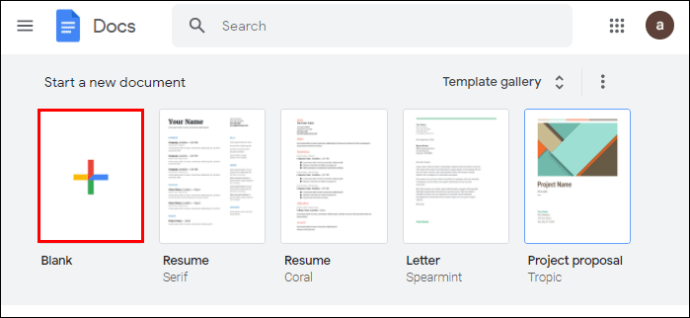
- ٹاپ مینو پر فارمیٹ پر کلک کریں۔
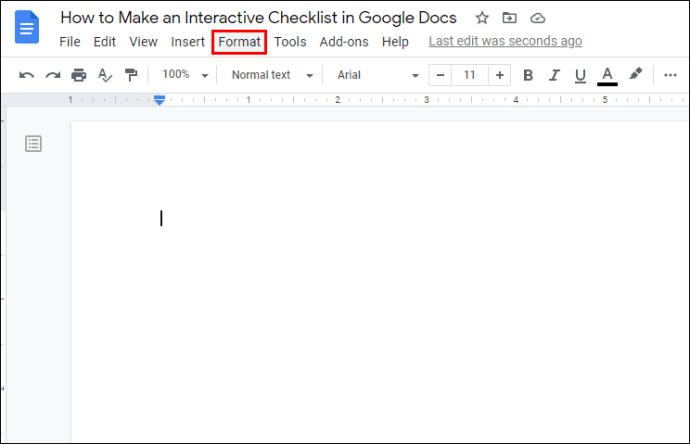
- ڈراپ ڈاؤن مینو پر گولیوں اور نمبر پر ہوور کریں۔
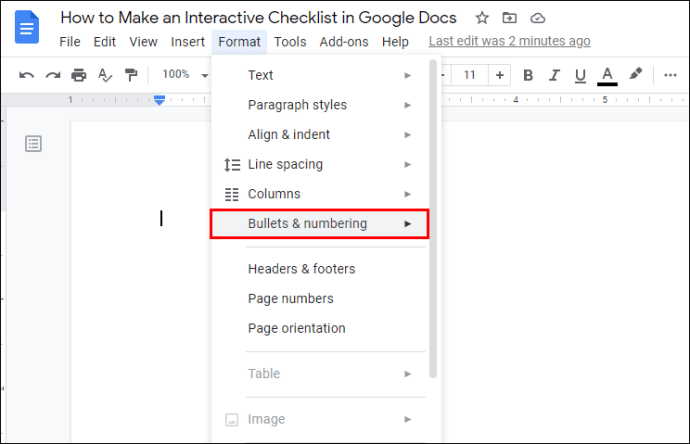
- بلٹڈ لسٹ پر ہوور کریں۔
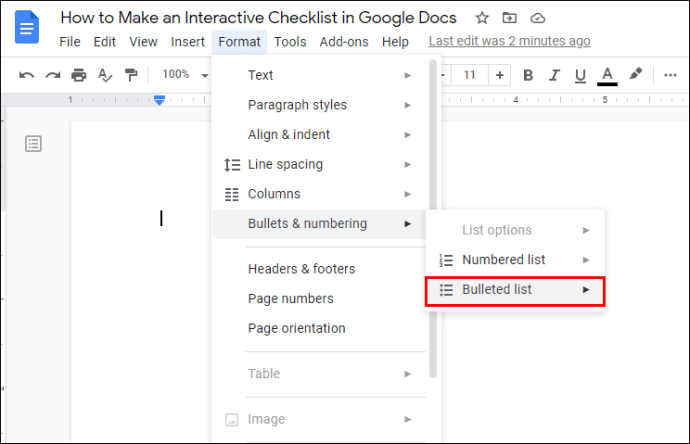
- کئی انتخاب سامنے آئیں گے ، اوپری دائیں جانب والے آپشن پر کلک کریں۔ یہ چیک باکس کی گولیوں کی خصوصیت ہے۔
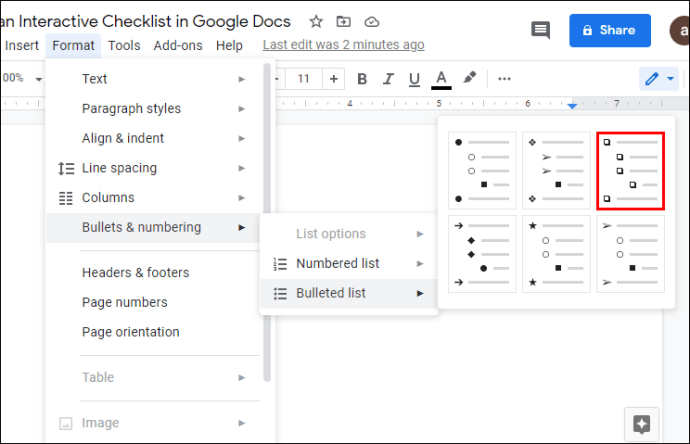
- آپ دیکھیں گے کہ اب آپ کی فہرست کے سامنے ایک واضح چیک باکس ہے۔ اب آپ اپنی فہرست میں پہلی شے کو ٹائپ کرسکتے ہیں۔
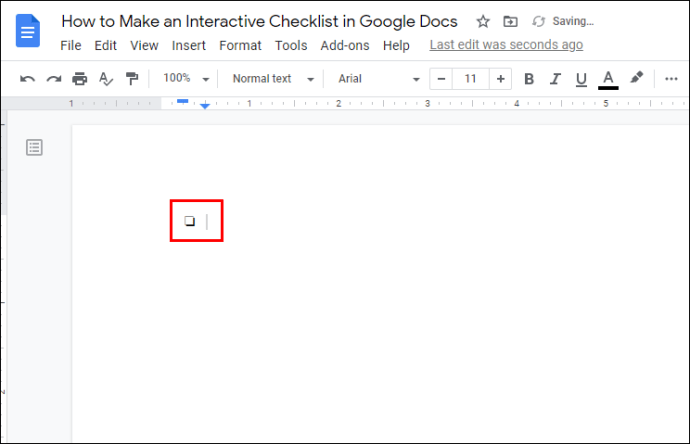
- انٹر دبانے سے خود بخود ایک نیا خالی چیک باکس تخلیق ہوجائے گا۔ اپنی چیک لسٹ آباد کرنے کے لئے آگے بڑھیں۔
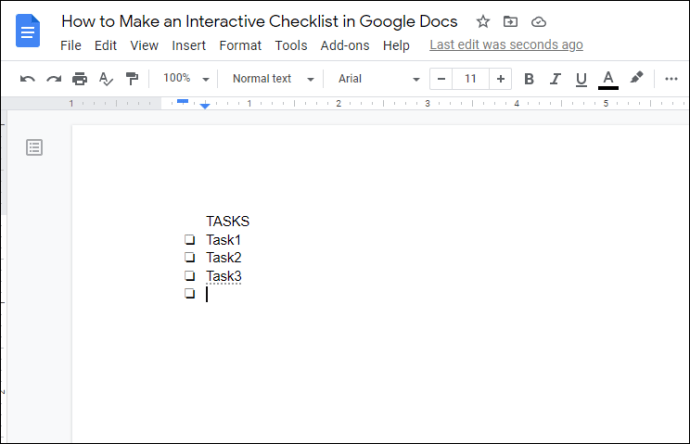
- دستاویز کو ایک بار مکمل کرلینے کے بعد محفوظ کریں۔
اب آپ نے ایک انٹرایکٹو چیک لسٹ بنائی ہے۔ آپ اسے پرنٹ کرکے عام چیک لسٹ کے بطور استعمال کرسکتے ہیں یا آپ اسے ڈیجیٹل طور پر کھول سکتے ہیں اور مندرجہ ذیل کام کرکے ان خانوں کو ٹک سکتے ہیں۔
- جس آئٹم پر آپ ٹک کرنا چاہتے ہیں اس پر خالی چیک باکس کو نمایاں کریں۔

- اگر آپ پی سی استعمال کررہے ہیں تو اپنے ماؤس پر دائیں کلک کریں۔ میک پر ، ctrl + پر کلک کریں۔
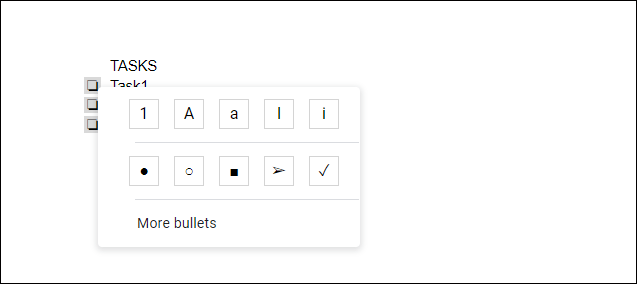
- ایک پاپ اپ ونڈو نمودار ہوگی۔ چیک مارک پر کلک کریں۔ یہ چیک باکس کو چیک مارک میں بدل دے گا۔
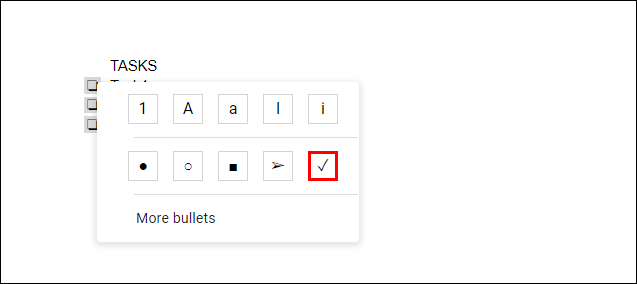
- اگر آپ ایک وقت میں ایک سے زیادہ خانوں کی جانچ کرنا چاہتے ہیں تو ، آپ ایک ہی بار میں متعدد چیک باکسز کو نمایاں کرسکتے ہیں۔
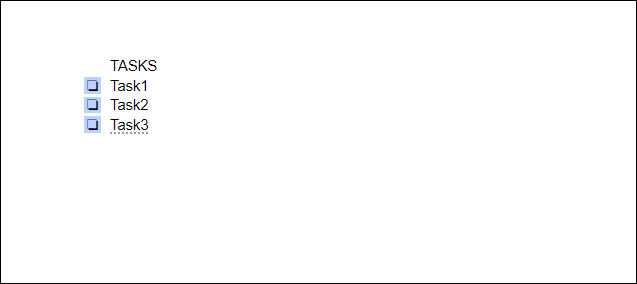
- ctrl + z دبانے سے تبدیلی کو کالعدم کیا جائے گا۔
گوگل دستاویزات موبائل کی حدود
گوگل دستاویزات کا ایک موبائل ورژن دونوں کے لئے دستیاب ہے انڈروئد اور ios . اگرچہ اس ورژن میں بہت سی خصوصیات ہیں ، اس میں ڈیسک ٹاپ ورژن کے فارمیٹنگ کے بہت سے اختیارات نہیں ہیں۔ اس کے آس پاس جانے کا ایک راستہ ہے ، کیوں کہ گوگل براؤز کے ذریعے ویب براؤزر کے ذریعے رسائی حاصل کی جاسکتی ہے۔ بس اپنے موبائل ویب براؤزر کا استعمال کریں اور وہاں سے گوگل ڈکس کھولیں۔ یہ بہتر آپشن ہوگا ، خاص طور پر جب لوڈ ، اتارنا Android گولیاں یا آئی پیڈ استعمال کریں۔
گوگل شیٹس کا استعمال
چیک لسٹ بناتے وقت ذہن میں رکھنا ایک اور ایپ گوگل شیٹس ہے۔ اس میں اصل چیک باکسز بنانے کے لئے ایک بلٹ ان آپشن موجود ہے جسے ایک سادہ کلک کے ساتھ ٹوگل کیا جاسکتا ہے۔ چیک لسٹ بنانے کے لئے گوگل شیٹس کا استعمال ان اقدامات پر عمل کرکے کیا جاسکتا ہے۔
- گوگل شیٹس ایپ کھولیں۔
- ان خلیوں کو نمایاں کریں جن میں آپ ایک چیک باکس بھی شامل کرنا چاہتے ہیں۔ آپ اپنے ماؤس پر کلک کرکے گھسیٹ کر یا سی ٹی آر ایل کی کلید کو تھامتے ہوئے انفرادی خلیوں کا انتخاب کرکے یہ کام کرسکتے ہیں۔
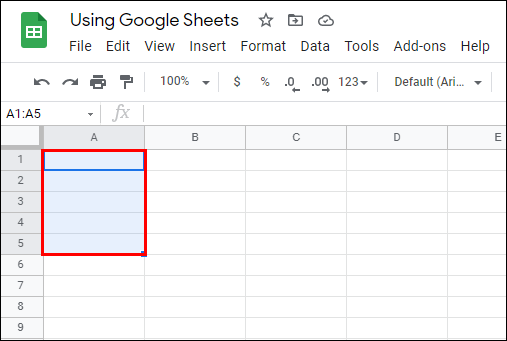
- اوپر والے مینو میں داخل کریں پر کلک کریں ،
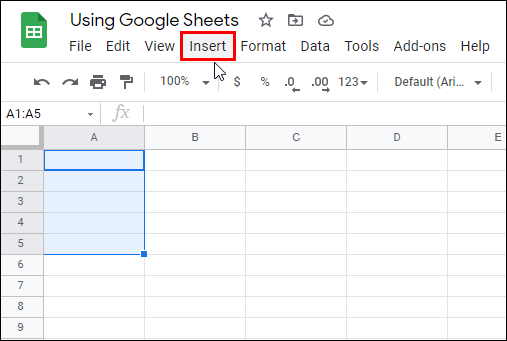
- ڈراپ ڈاؤن مینو میں چیک باکس پر کلک کریں۔
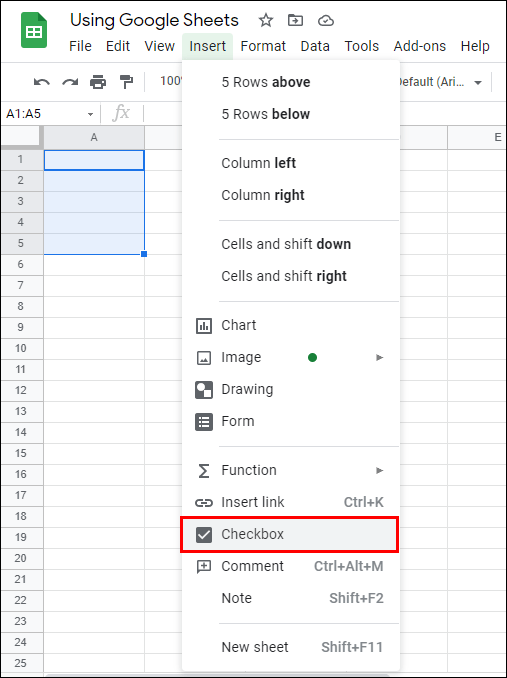
- آپ نے نمایاں کردہ سیلوں پر اب ایک چیک باکس ظاہر ہونا چاہئے۔
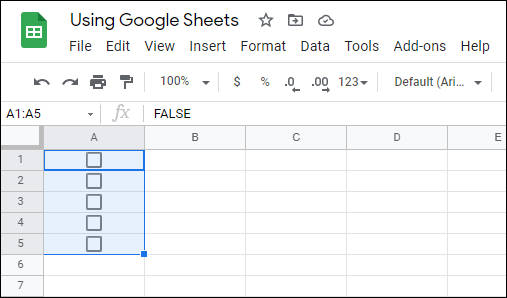
- آپ چیک باکس پر کلیک کرکے چیک مارک کو آن یا آف ٹگل کرسکتے ہیں۔
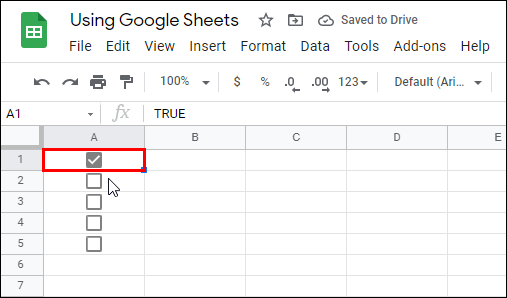
- ہر چیک باکس کے دائیں طرف آئٹمز میں ٹائپ کرکے اپنی فہرست مکمل کریں۔
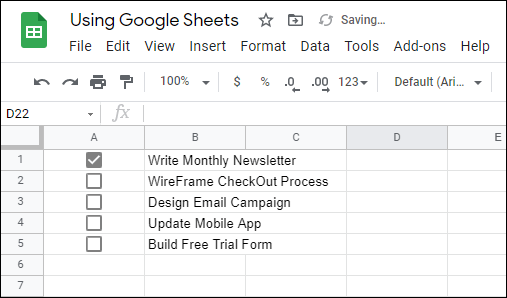
موبائل کے لئے گوگل شیٹس
گوگل دستاویزات کے برعکس ، چیک باکس کی فعالیت اب بھی گوگل شیٹس کے موبائل ورژن کے ساتھ استعمال کی جاسکتی ہے۔ یہ ان ہدایات پر عمل کرکے کیا جاسکتا ہے:
- موبائل کے لئے گوگل شیٹس کھولیں۔
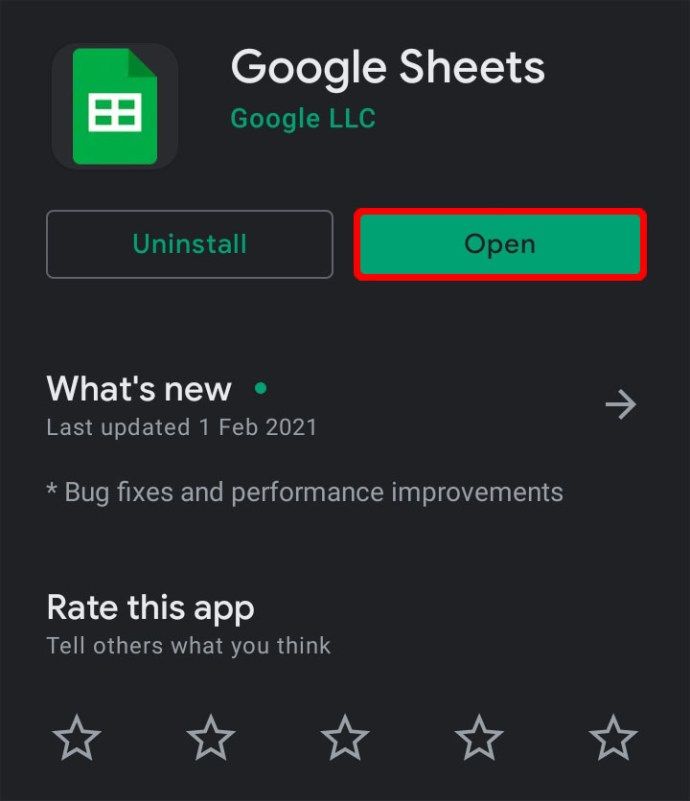
- اسکرین کے نیچے دائیں طرف ، + آئیکن پر کلک کریں۔
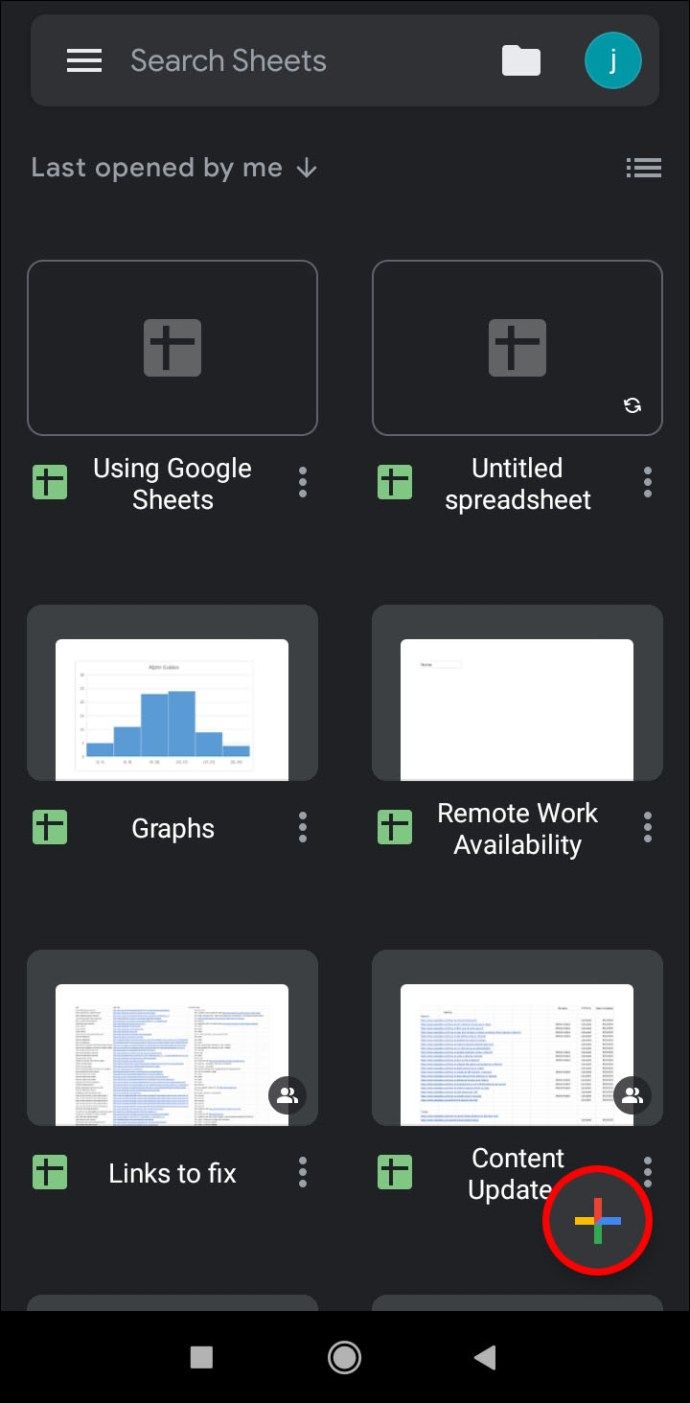
- نئی اسپریڈشیٹ پر ٹیپ کریں۔
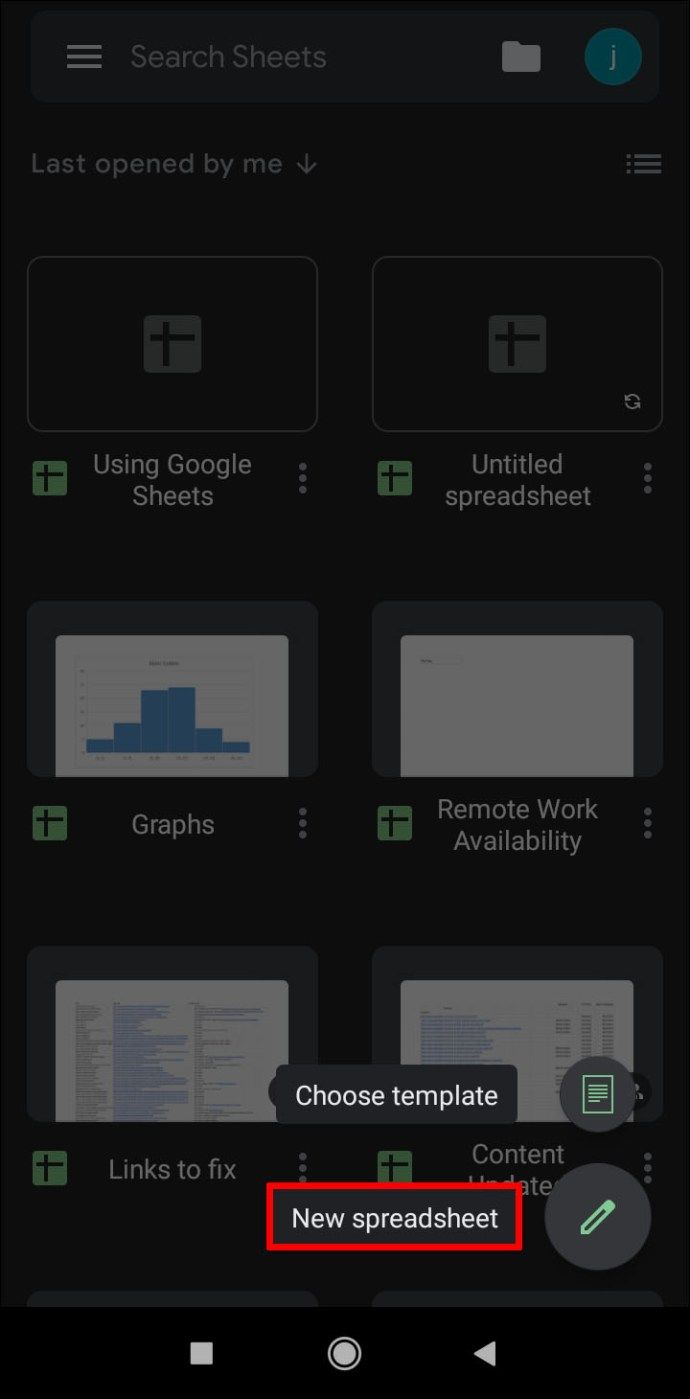
- ڈیسک ٹاپ ورژن کی طرح ، ان خلیوں کو اجاگر کریں جن میں آپ چیک باکسز شامل کرنا چاہتے ہیں۔
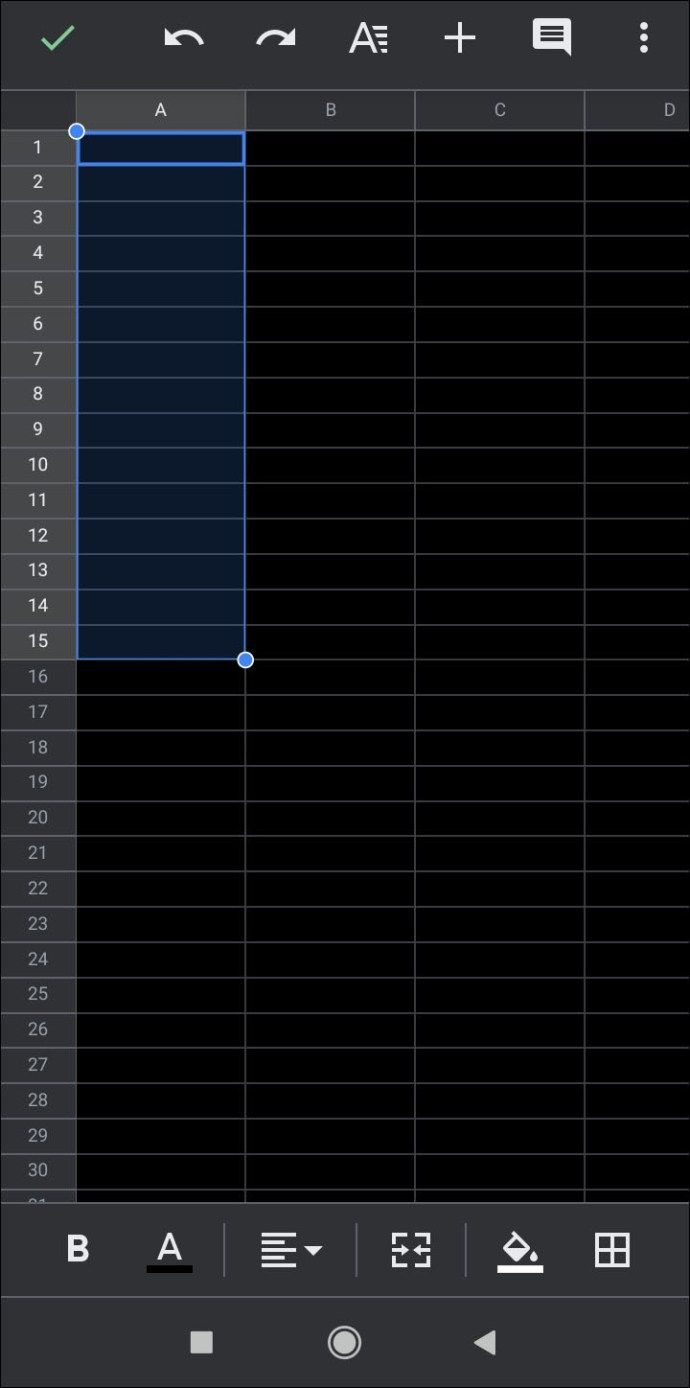
- اسکرین کے اوپری دائیں کونے پر ، تین نقطوں کے آئیکن پر ٹیپ کریں۔
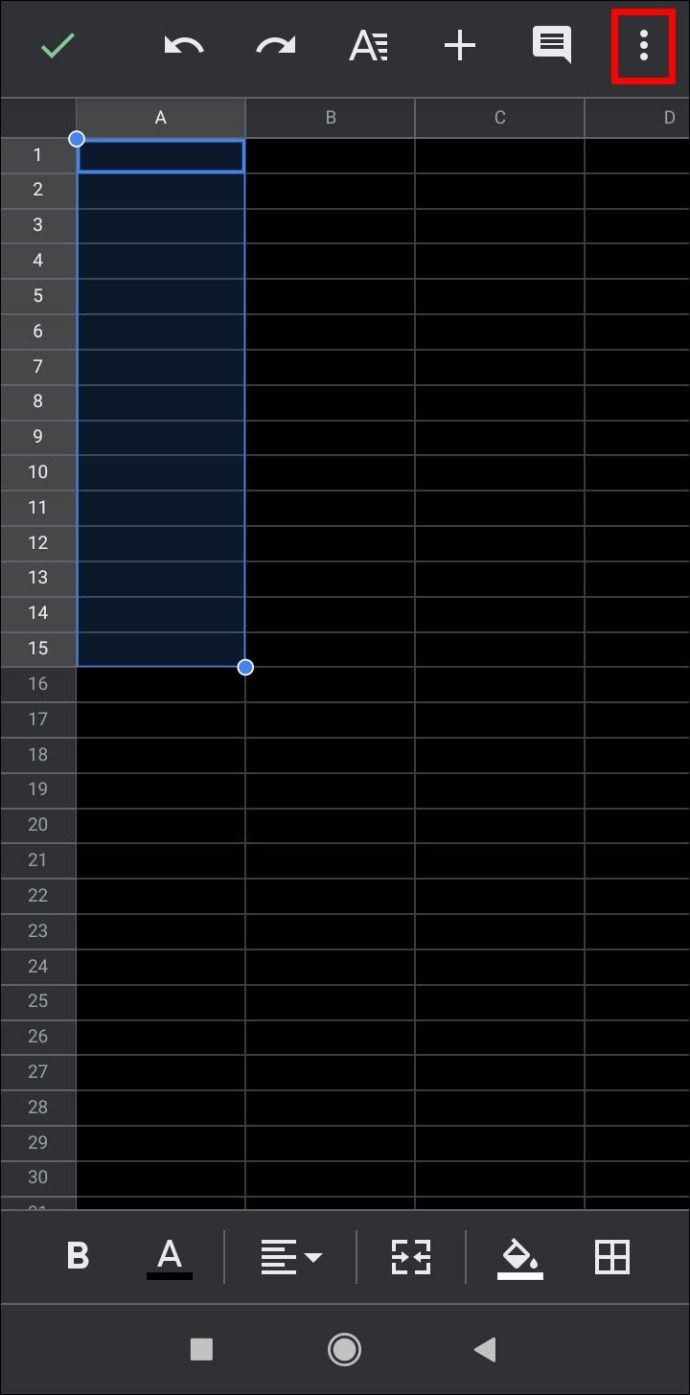
- پاپ اپ مینو پر ڈیٹا کی توثیق پر ٹیپ کریں۔
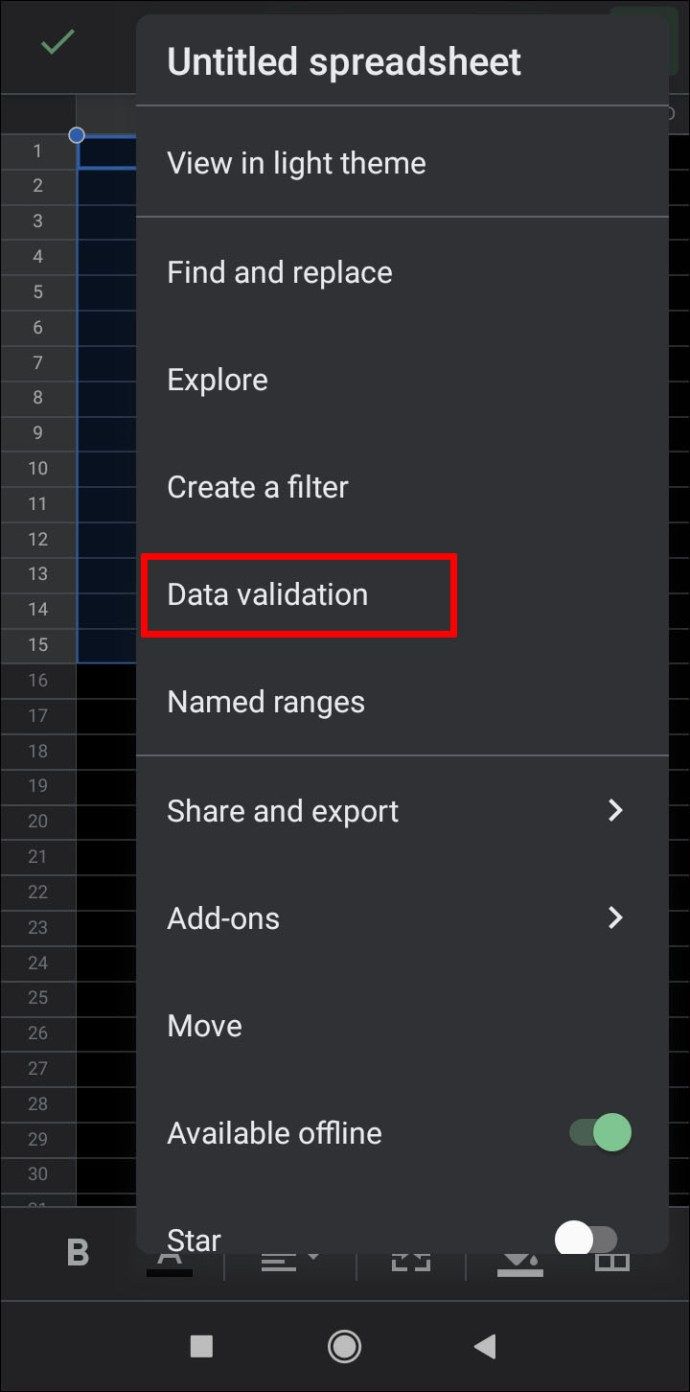
- کلیہ کے ساتھ نیچے والے تیر پر ٹیپ کریں۔
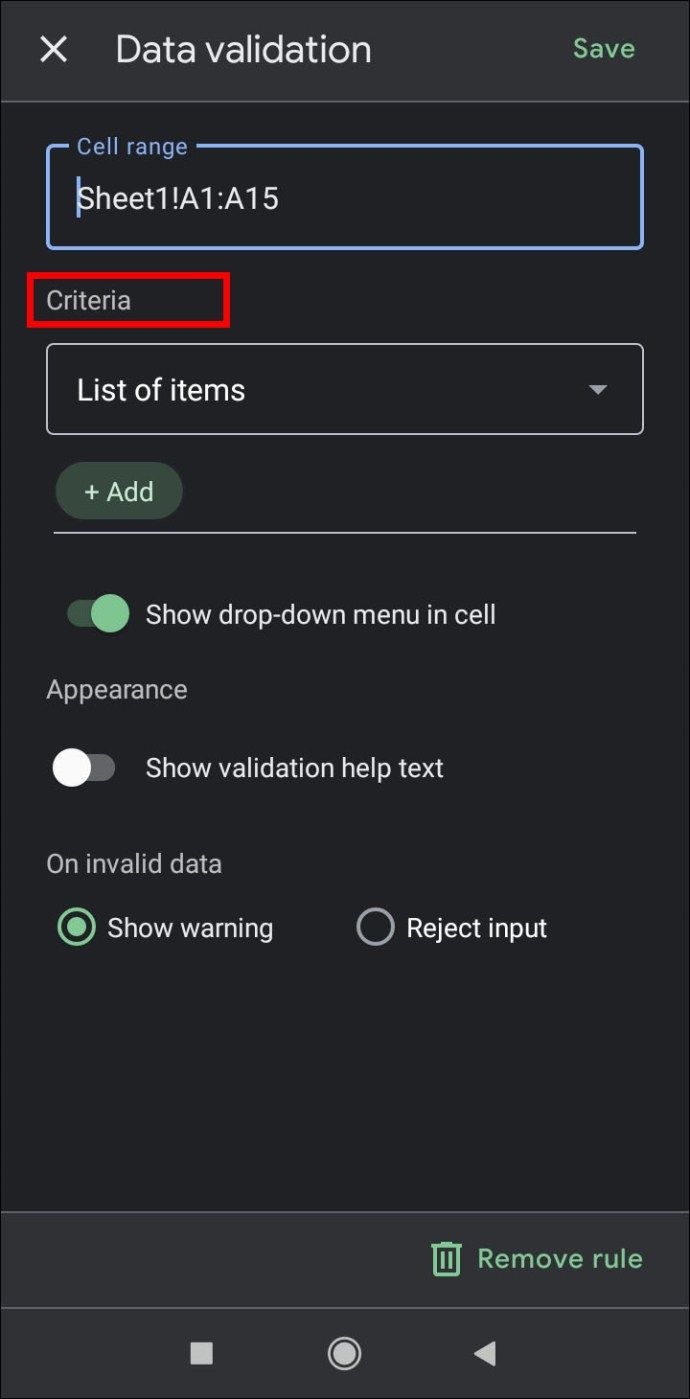
- چیک باکس پر ٹیپ کریں۔
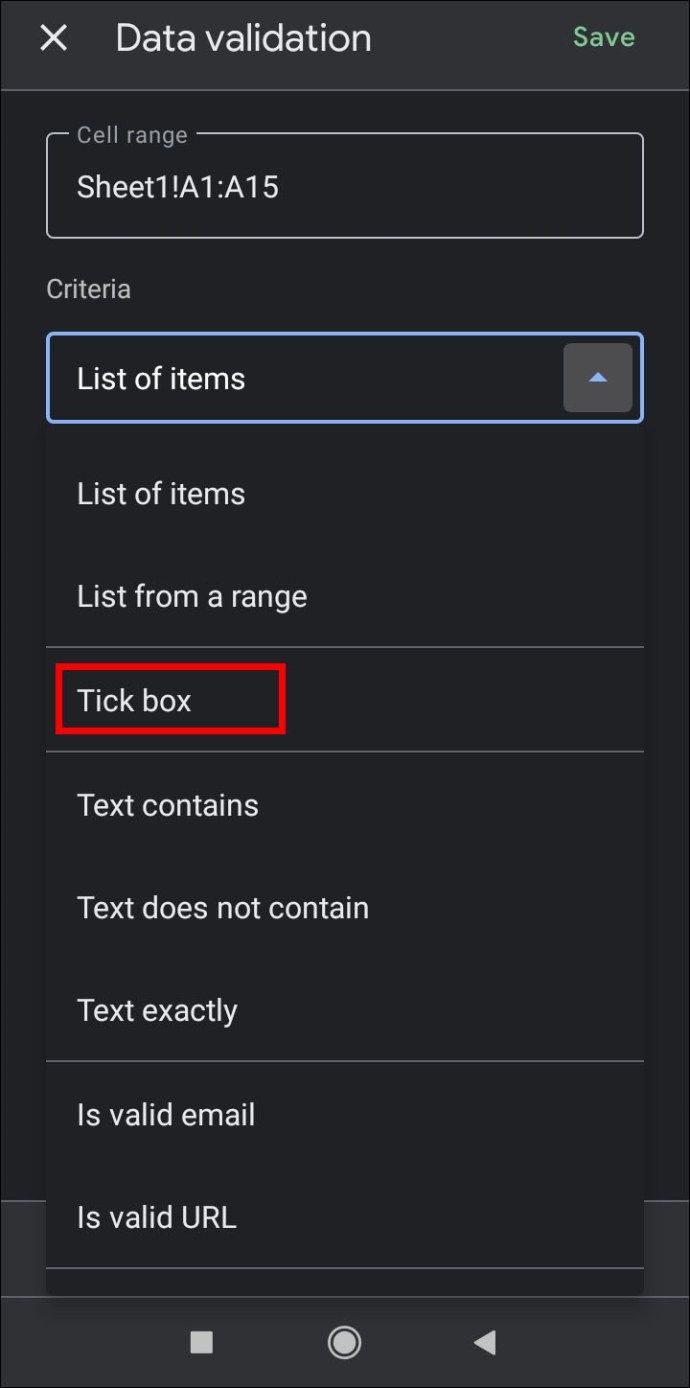
- اوپری دائیں طرف ، محفوظ پر ٹیپ کریں۔
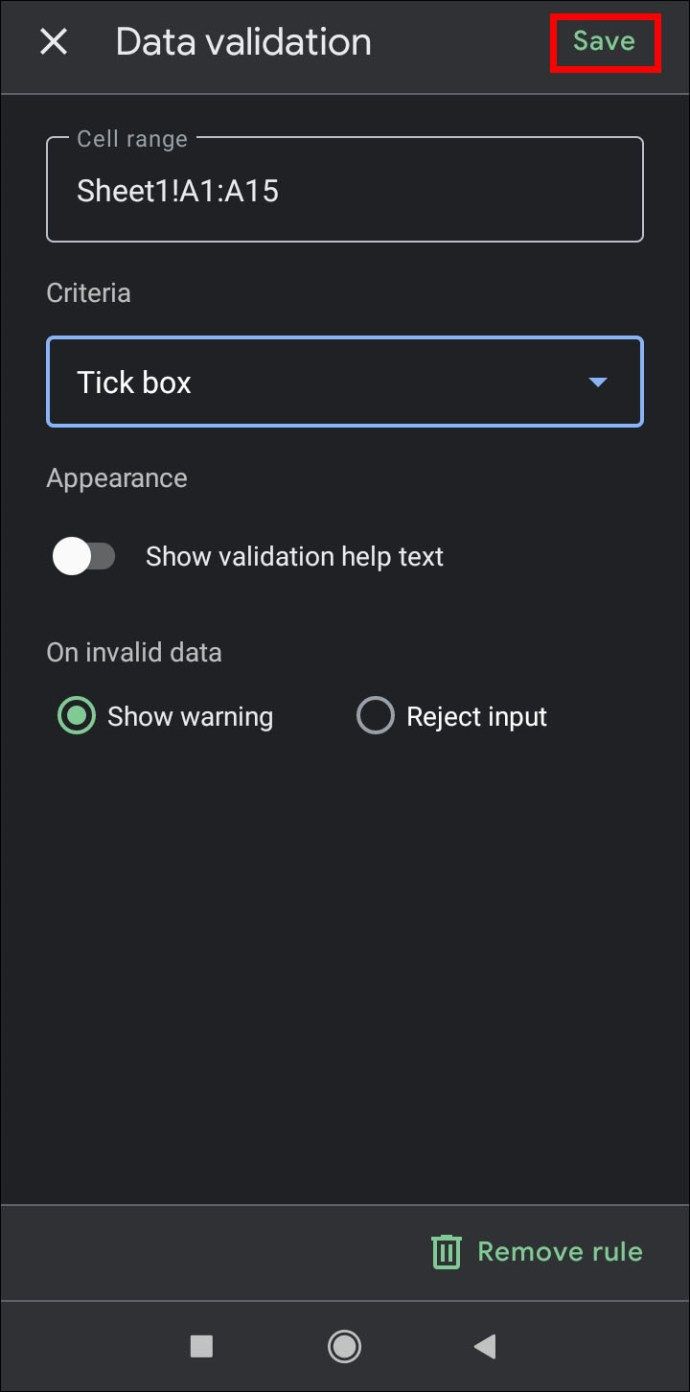
- آپ کے منتخب کردہ سیلوں میں اب انٹرایکٹو چیک باکسز ہونے چاہئیں۔
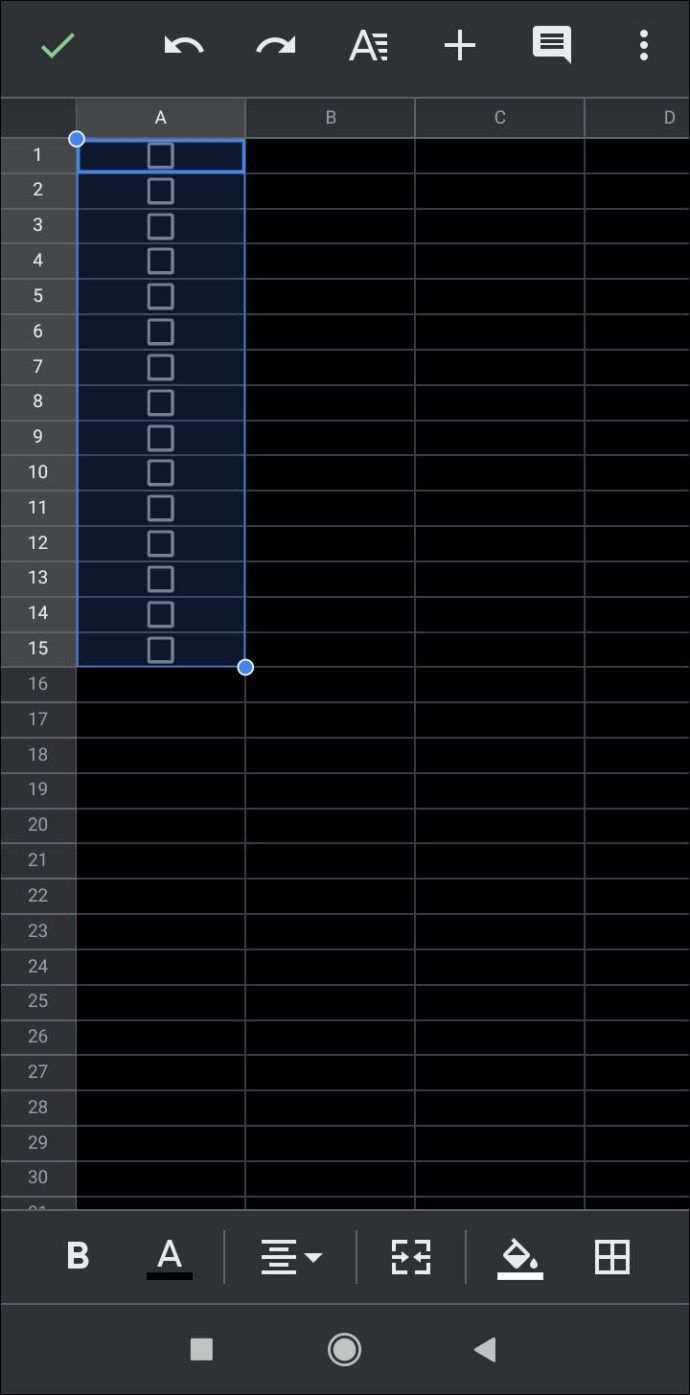
چیک لسٹ بناتے وقت ذہن میں رکھنا کیا ہے؟
چیک لسٹ بناتے وقت ، کچھ چیزیں ایسی ہیں جو آپ کو دھیان میں رکھنی چاہیں تاکہ وہ یقینی بنائیں کہ وہ موثر ہیں۔ ذیل میں کچھ چیزوں کے بارے میں آپ کو اپنی چیک لسٹ بناتے وقت نوٹ کرنا چاہئے:
- اگر پیروی کرنے کے لئے تاریخی اقدامات ہیں تو ، یقینی بنائیں کہ وہ ترتیب میں درج ہیں۔ نیز ، یہ بتانا یقینی بنائیں کہ وہپیروی کی جانی چاہئےاس خاص ترتیب میں
- اس بات کو یقینی بنائیں کہ ہر وہ چیز جس میں شامل ہونا چاہئے شامل ہے ، بصورت دیگر ، چیک لسٹ بے معنی ہے۔
- جیسا کہ پچھلے اشارے کے برخلاف ، اس بات کو یقینی بنائیں کہ فہرست میں شامل ہر چیز کو وہاں موجود ہونے کی ضرورت ہے۔
- بے کاریاں چیک کریں۔ یہ خاص طور پر چیک لسٹس کے لئے اہم ہے۔ کسی چیز کو دو بار درج کرنے سے الجھن پیدا ہوگی جب ان میں سے ایک کی جانچ پڑتال ہوگی اور دوسرا ایسا نہیں ہے۔
- اگر فہرست میں کوئی خاص آرڈر نہیں ہے تو ، چیزوں کو منطقی طور پر گروپ کرنے کی کوشش کریں۔ یہ خاص طور پر خریداری کی فہرستوں میں مفید ہے۔ جب وہ عام طور پر گروسری اسٹور میں ایک ہی علاقوں میں ہوتے ہیں تو روٹی اور پنیر جیسی اشیا کو الگ الگ فہرست میں لانا ، بیک وقت پیچھے ہوجانے کا نتیجہ بنتا ہے۔
اضافی عمومی سوالنامہ
آپ گوگل دستاویزات میں ٹیمپلیٹس کو کس طرح شامل کرتے ہیں؟
اگر آپ گوگل دستاویز ٹیمپلیٹ گیلری میں ٹیمپلیٹ شامل کرنا چاہتے ہیں تو ، آپ کو جی سویٹ اکاؤنٹ کی ضرورت ہوگی۔ اگر آپ کا ذاتی گوگل اکاؤنٹ ہے تو ، آپ پھر بھی تکنیکی طور پر ایک مفت میں تشکیل دے سکتے ہیں۔ عام طور پر گوگل دستاویزات پر ہی اپنی دستاویز بنائیں ، پھر اسے سانچہ کے نام سے محفوظ کریں۔ اس کے بعد ، اگر آپ ایک ہی شکل کا استعمال کرتے ہوئے کوئی نئی دستاویز بنانا چاہتے ہیں تو ، صرف سانچہ دستاویز کھولیں پھر ضرورت کے مطابق اس میں ترمیم کریں۔ گوگل شیٹس ، گوگل سلائیڈز اور گوگل فارمز کے لئے بھی یہی ٹیمپلیٹ طریقہ استعمال کیا جاسکتا ہے۔
آپ نیا گوگل ڈاک کیسے مرتب کرتے ہیں؟
جب بھی آپ گوگل دستاویزات کو شروع کرتے ہیں تو ، آپ کو اوپری ٹیب کے + آئیکن پر کلیک کرکے ایک نئی خالی دستاویز بنانے کا اختیار دیا جاتا ہے۔ آپ اوپری ٹیب کے اوپری دائیں جانب سانچے گیلری پر کلک کرکے پہلے سے بنا ہوا دستاویز بھی استعمال کرسکتے ہیں۔ اگر آپ کو یہ مینو نظر نہیں آتا ہے تو پھر آپ کے پاس ٹیمپلیٹس پوشیدہ ہیں۔ آپ مندرجہ ذیل کام کرکے انہیں واپس لا سکتے ہیں۔
Google گوگل دستاویزات کے ہوم مینو پر ، اوپر بائیں کونے میں مین مینو آئیکن پر کلک کریں۔ یہ تین لائنوں کا آئکن ہے۔
فون پر حذف شدہ ٹیکسٹ پیغامات کی بازیافت کا طریقہ
drop ڈراپ ڈاؤن مینو سے ترتیبات پر کلک کریں۔
the پاپ اپ ونڈو پر ٹیمپلیٹس کے تحت ، ٹوگل کریں ‘ہوم اسکرینوں پر حالیہ ٹیمپلیٹس ڈسپلے کریں’۔
OK اوکے پر کلک کریں۔
میں گوگل دستاویزات میں کس طرح کی فہرست شامل کرسکتا ہوں؟
اپنی چیک لسٹ میں کسی اور آئٹم کو شامل کرنا اتنا ہی آسان ہے جتنا لسٹ کی آخری آئٹم پر کلک کرنا ، اور پھر انٹر کو دبائیں۔ اگر آپ چیک باکسز استعمال کررہے ہیں تو ، Google دستاویزات کو آپ کے لئے خود بخود خالی خانہ بنانا چاہئے۔ اس کے بعد آپ ہمیشہ کی طرح اس فہرست کو پُر کرسکتے ہیں۔ اگر آپ فہرست کے بیچ میں کوئی نیا آئٹم داخل کرنا چاہتے ہیں تو ، اس قدم کے داخل ہونے کے عین اس سے پہلے کہ آئٹم کے اختتام پر کلک کریں۔ داخل کرنے پر کلک کرنے سے بھی ایک نیا چیک باکس تیار ہوجائے گا۔
آپ گوگل دستاویزات میں چیک باکس کیسے شامل کرتے ہیں؟
اگر آپ پہلے سے ہی ایک چیک باکس استعمال کررہے ہیں تو ہر بار جب آپ اپنی فہرست میں سے کسی آئٹم کو ختم کریں گے تو صرف دبانے سے ایک نیا چیک باکس خودبخود تشکیل پائے گا۔ دوسری صورت میں ، ایک نئی چیک لسٹ فارمیٹ کرنے کے لئے صرف اوپر دیئے گئے اقدامات پر عمل کریں۔
اگر آپ نے پہلے ہی فہرست بنائی ہے اور صرف چیک باکسز شامل کرنا چاہتے ہیں تو اپنی پوری فہرست کو اجاگر کریں۔ اوپر والے مینو میں فارمیٹ پر کلک کریں ، گولیوں اور نمبر پر ہوور کریں ، اور پھر گولیوں کی فہرست پر جائیں۔ اگر آپ اوپری دائیں طرف چیک باکس فارمیٹ پر کلک کرتے ہیں تو فہرست میں شامل نمبر چیک باکس ہوجائیں گے۔ نوٹ کریں کہ یہ آپ کی فہرست میں شامل تمام نمبر کو حذف کردے گا۔ اگر آپ کو ضرورت ہو تو آپ کو ایک ایک کرکے واپس ٹائپ کرنا پڑے گا۔
آپ کے فون کی جڑ ہے یا نہیں اس کی جانچ کیسے کریں
آپ چیک لسٹ کیسے بناتے ہیں؟
اگر آپ کو ان اہم مراحل یا آئٹمز کا کھوج لگانا ہے جو آپ خود یاد نہیں کرسکتے ہیں تو صرف چیک لسٹس کی ضرورت پڑتی ہے۔ اگر اشیاء کی تعداد کم ہے ، یا اقدامات مکمل طور پر اختیاری ہیں ، تو چیک لسٹ کا استعمال ضروری نہیں ہے۔
لہذا ، جب ایک چیک لسٹ بناتے ہیں تو ، یہ پہلے ہی دیئے گئے ہیں کہ ایسے اقدامات ہیں جن کو خود فہرست میں شامل کرنا ہوگا۔ ایک چیک لسٹ بنانے کے بارے میں مندرجہ بالا نکات اور چالوں کا حوالہ دیں جیسا کہ کسی کو تخلیق کرتے وقت ذہن میں رکھنے کے لئے اہم بات جاننے کے ل.۔
کیا میں اپنی چیک لسٹ پرنٹ کرتا ہوں یا اسے ڈیجیٹل رکھتا ہوں؟
یہ اس بات پر منحصر ہے کہ آپ کے لئے کون سے زیادہ آسان ہے۔ اگر آپ چیک لسٹ کو کسی موبائل آلہ پر رکھ سکتے ہیں ، تو ایسا کریں۔ زیادہ تر لوگ آج کل فون کے بغیر کبھی بھی گھر سے نہیں نکلتے ہیں۔ اگر قلم اور کاغذ کا استعمال زیادہ عملی معلوم ہوتا ہے ، تو پھر اس کی پرنٹ نہ کرنے کی کوئی وجہ نہیں ہے۔ اگرچہ ایک ہی وقت میں دونوں کرنے کی سفارش نہیں کی گئی ہے ، کیوں کہ دو ایک جیسی فہرستیں الجھن کا سبب بنے گی اور چیک لسٹ کے نقطہ کو شکست دے گی۔
ایک آسان انتظام کے آلے
گوگل دستاویزات میں چیک لسٹ کیسے بنانا ہے اس کے بارے میں جاننے سے آپ کے انتظام کے آسان ٹولوں کے ہتھیاروں میں اضافہ ہوتا ہے۔ گوگل دستاویزات کی سہولت روایتی فہرست سازی کے عمل کو پوری طرح فعالیت فراہم کرتی ہے۔ اہم کاموں سے نپٹتے وقت آپ کے اختیار میں زیادہ سے زیادہ کارآمد ذرائع حاصل کرنے سے کبھی تکلیف نہیں ہوتی ہے۔
کیا آپ دوسرے دستاویزات کے بارے میں جانتے ہیں کہ گوگل دستاویزات میں چیک لسٹ کیسے بنائیں؟ ذیل میں تبصرے کے سیکشن میں اپنے خیالات شیئر کریں۔